当前使用美图秀秀软件的伙伴有很多,可以说是处理图片的一个好帮手。那么倘若想制作透明图,应该如何操作呢?接下来小编就来讲解美图秀秀制作透明图的操作步骤,相信一定可以帮助到你们。
首先打开美图秀秀软件,在界面上选择美化图片,然后导入一张图片。
在软件的左下角找到一个功能区域,在里面看到一个抠图笔的功能,点击一下启用这个功能。
在图片中将想要留下的区域抠出来,剩下的部分在选择时就会自动被清除,最后
保存这张图片即可,要注意的是,保存图片时一定要选择.png格式,否则是不会出现透明的效果的,一定要注意。
快来学习学习美图秀秀制作透明图的操作步骤吧,一定会帮到大家的。
💡 关键要点
当前使用美图秀秀软件的伙伴有很多,可以说是处理图片的一个好帮手。那么倘若想制作透明图,应该如何操作呢?接下来小编就来讲解美图秀